Keeper Password Manager Review: is het het waard in 2022?

Keeper Password Manager
Samengevat
U zou een wachtwoordbeheerder moeten gebruiken. Is Houder de beste keuze voor jou? Er is veel om van te houden. De standaard Password Manager-applicatie is redelijk betaalbaar en bevat meer dan genoeg functies voor de meeste gebruikers. Als uw behoeften in de toekomst veranderen, kunt u eenvoudig beveiligde bestandsopslag, beveiligde chat of dark web-bescherming aan uw abonnement toevoegen.
Maar pas op. Hoewel u in eerste instantie geld bespaart door die extra functies niet op te nemen, is het toevoegen ervan duur. Dashlane, 1Password en LastPass ze kosten allemaal tussen $ 35 en $ 40, maar Keeper met alle opties kost $ 58.47 per jaar. Dat maakt het mogelijk de duurste wachtwoordmanager die we beoordelen.
Als u liever helemaal niet betaalt, biedt Keeper een gratis abonnement dat op één apparaat werkt. Voor de meesten van ons is dat op de lange termijn niet praktisch. We hebben meerdere apparaten en moeten op allemaal toegang krijgen tot onze wachtwoorden. LastPass biedt het meest bruikbare gratis abonnement.
Dus probeer Keeper eens. Maak gebruik van de proefperiode van 30 dagen om te zien of deze aan uw behoeften voldoet. Test een paar van de andere apps die we in het gedeelte Alternatieven van deze recensie vermelden en ontdek welke het beste voor u werkt.
Wat ik leuk vind: U kiest de functies die u nodig heeft. Intuïtief app- en webdesign. Ondersteunt een breed scala aan webbrowsers. Eenvoudig wachtwoord importeren. Security Audit en BreachWatch waarschuwen voor wachtwoordproblemen.
Wat ik niet leuk vind: Het gratis abonnement is alleen voor één apparaat. Kan behoorlijk duur worden.
Inhoudsopgave
Waarom me vertrouwen voor deze Keeper Review
Mijn naam is Adrian Try en ik denk dat iedereen baat kan hebben bij het gebruik van een wachtwoordbeheerder. Ze maken mijn leven al meer dan tien jaar gemakkelijker en ik raad ze aan.
Ik gebruikte LastPass vijf of zes jaar vanaf 2009. Mijn managers konden me toegang geven tot webservices zonder dat ik de wachtwoorden kende, en de toegang intrekken wanneer ik het niet langer nodig had. En toen ik de baan verliet, waren er geen zorgen over wie ik de wachtwoorden zou kunnen delen.
Een paar jaar geleden ben ik overgestapt op Apple’s iCloud-sleutelhanger. Het integreert goed met MacOS en iOS, stelt wachtwoorden voor en vult deze automatisch in (zowel voor websites als applicaties), en waarschuwt me wanneer ik hetzelfde wachtwoord op meerdere sites heb gebruikt. Maar het heeft niet alle functies van zijn concurrenten, en ik wil graag de opties evalueren terwijl ik deze reeks beoordelingen schrijf.
Ik heb Keeper nog niet eerder gebruikt, dus ik installeerde de gratis proefperiode van 30 dagen op mijn iMac en testte deze gedurende een aantal dagen grondig.
Een aantal van mijn familieleden zijn technisch onderlegd en gebruiken 1Password om hun wachtwoorden te beheren. Anderen gebruiken al tientallen jaren hetzelfde eenvoudige wachtwoord, in de hoop op het beste. Als u hetzelfde doet, hoop ik dat deze recensie u van gedachten zal doen veranderen. Lees verder om te ontdekken of Keeper de beste wachtwoordbeheerder voor u is.
Gedetailleerd overzicht van Keeper Password Manager
Bij Keeper draait alles om wachtwoordbeheer en ik zal de functies ervan in de volgende acht secties opsommen. In elke subsectie zal ik onderzoeken wat de app te bieden heeft en vervolgens mijn persoonlijke mening delen.
1. Bewaar wachtwoorden veilig
Bewaar uw wachtwoorden niet op een vel papier, een spreadsheet of in uw hoofd. Die strategieën brengen allemaal uw veiligheid in gevaar. De beste plaats voor uw wachtwoorden is een wachtwoordbeheerder. Het betaalde abonnement van Keeper slaat ze allemaal op in de cloud en synchroniseert ze met al je apparaten, zodat ze beschikbaar zijn wanneer je ze nodig hebt.

Maar is de cloud echt de veiligste plek voor je wachtwoorden? Als uw Keeper-account ooit is gehackt, krijgen ze toegang tot al uw aanmeldingen! Dat is een terechte zorg. Maar ik ben van mening dat wachtwoordmanagers, door gebruik te maken van redelijke veiligheidsmaatregelen, de veiligste plaatsen zijn om gevoelige informatie op te slaan.
Goede beveiligingspraktijken beginnen met het kiezen van een sterk Keeper-hoofdwachtwoord en het veilig houden ervan. Helaas vereist het aanmeldingsproces niet dat uw wachtwoord sterk is, maar dat zou u wel moeten doen. Kies iets dat niet te kort en te raden is, maar iets dat je je zult herinneren.
Naast uw hoofdwachtwoord zal Keeper u ook vragen om een beveiligingsvraag in te stellen die kan worden gebruikt om uw hoofdwachtwoord opnieuw in te stellen als u het vergeet. Dit baart mij zorgen omdat antwoorden op beveiligingsvragen vaak gemakkelijk te raden of te ontdekken zijn, waardoor al het geweldige beveiligingswerk van Keeper ongedaan wordt gemaakt. Dus kies in plaats daarvan iets onvoorspelbaars. Gelukkig, als je het gebruikt om je wachtwoord opnieuw in te stellen, moet je ook op een bevestigingsmail reageren.
Voor een extra beveiligingsniveau kunt u met Keeper tweefactorauthenticatie (2FA) instellen, zodat uw gebruikersnaam en wachtwoord alleen niet voldoende zijn om in te loggen. Dit is een uitstekende beveiliging voor het geval uw wachtwoord op de een of andere manier wordt gecompromitteerd.
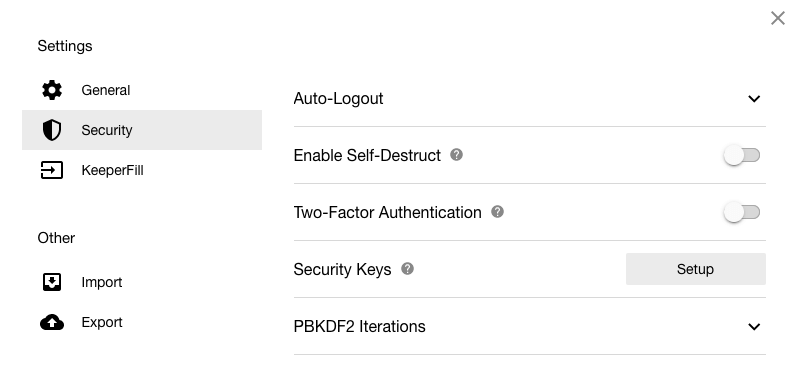
Wanneer je inlogt, kun je je vingerafdruk gebruiken op een MacBook Pro met Touch ID of Windows Hello biometrische authenticatie op een pc. Maar om dit te doen, moet je de app downloaden van de relevante App Store, in plaats van de website van de ontwikkelaar.
Een laatste beveiliging is Zelfvernietiging. U kunt aangeven dat al uw Keeper-bestanden moeten worden gewist na vijf mislukte inlogpogingen, wat extra bescherming biedt als iemand uw account probeert te hacken.
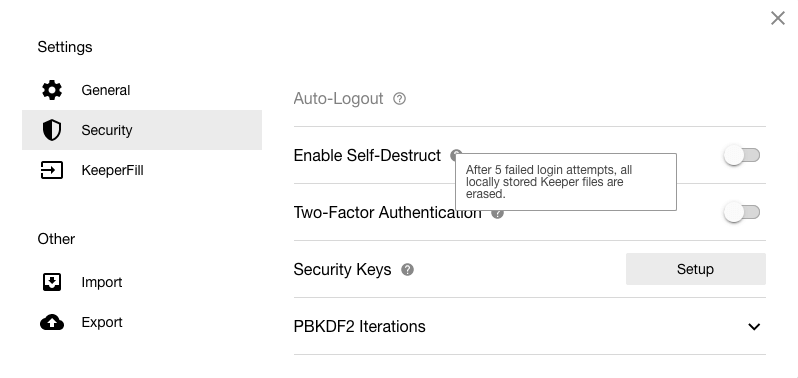
Hoe krijg je je wachtwoorden in Keeper? De app leert ze elke keer dat u inlogt of u kunt ze handmatig in de app invoeren.

Keeper kan uw wachtwoorden ook importeren vanuit webbrowsers en andere wachtwoordbeheerders, en ik vond het proces eenvoudig en ongecompliceerd. In feite is het dialoogvenster Importeren het eerste dat verschijnt nadat u zich hebt aangemeld.
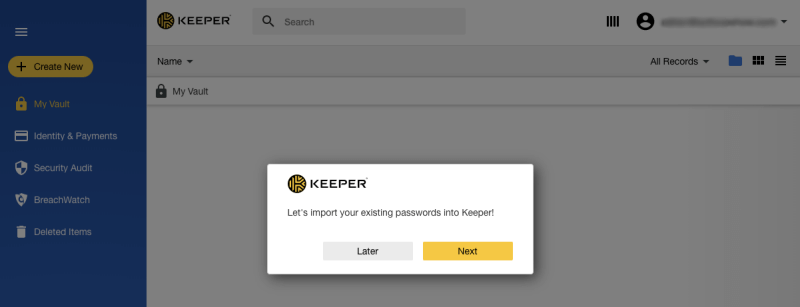
Keeper heeft 20 wachtwoorden gevonden en geïmporteerd in Google Chrome.
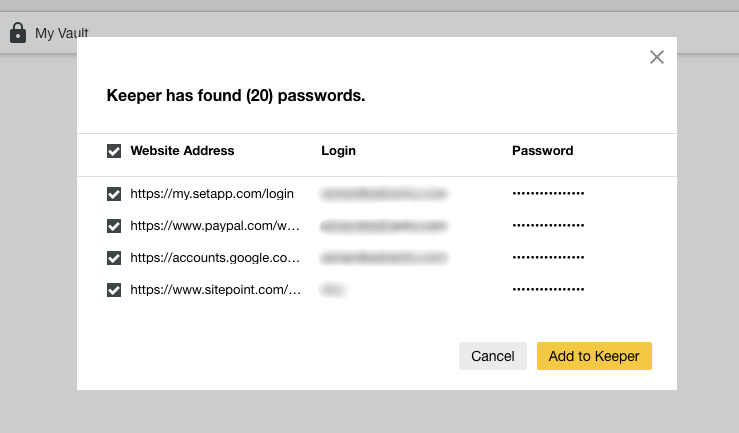
Toen kreeg ik het aanbod om wachtwoorden uit andere applicaties te importeren.
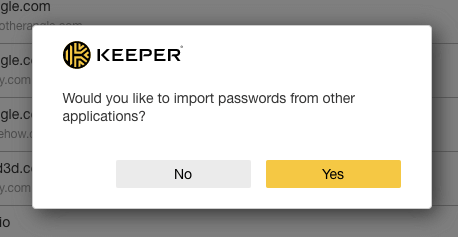
Ik kan importeren uit een lange lijst met andere wachtwoordmanagers, waaronder LastPass, 1Password, Dashlane, RoboForm en Echte sleutel. Ik kan ook rechtstreeks importeren vanuit webbrowsers, waaronder Google Chrome, Firefox, Internet Explorer, Microsoft Edge en Opera.
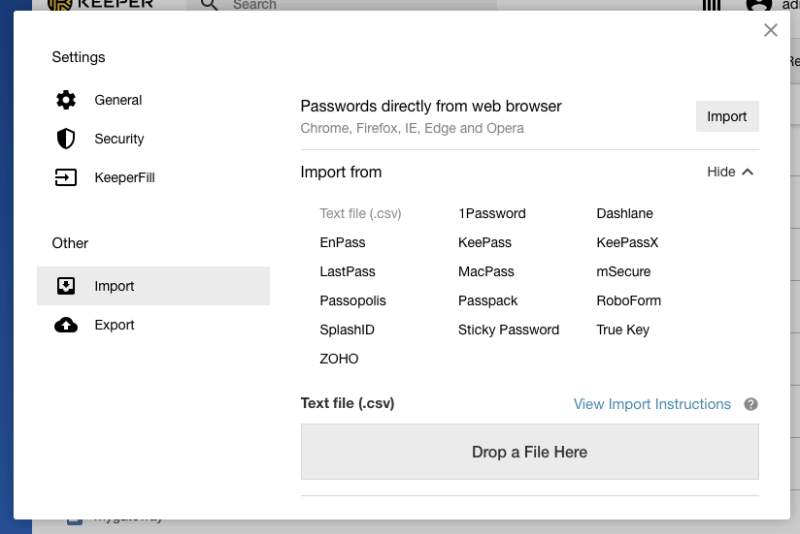
Ik wil mijn oude LastPass-wachtwoorden importeren, maar eerst moet ik mijn wachtwoorden exporteren als een CSV-bestand.
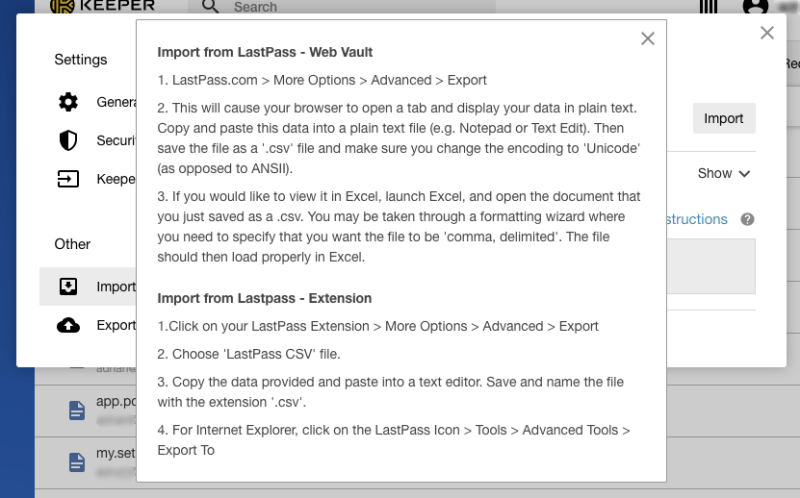
Ze zijn met succes toegevoegd, samen met alle mappen die ik had gemaakt. Dat is een van de eenvoudigste importervaringen die ik heb gehad bij het importeren in een wachtwoordbeheerder.
Tot slot, als uw wachtwoorden eenmaal in Keeper staan, zijn er een aantal manieren om ze te ordenen, te beginnen met mappen. Er kunnen mappen en submappen worden gemaakt en items kunnen er naartoe worden verplaatst via slepen en neerzetten. Dit werkt vrij goed.
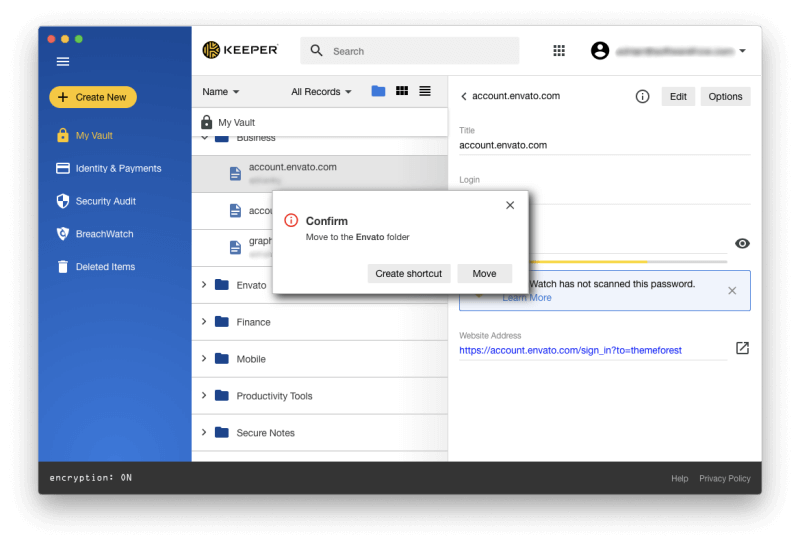
U kunt ook uw favoriete wachtwoorden kiezen, hun kleur wijzigen en een zoekopdracht uitvoeren in al uw mappen. Het vinden en ordenen van wachtwoorden in Keeper is beter dan de meeste andere wachtwoordmanagers die ik heb gebruikt.
Mijn persoonlijke mening: Hoe meer wachtwoorden je hebt, hoe moeilijker het is om ze te beheren. Breng uw online veiligheid niet in gevaar, gebruik in plaats daarvan een wachtwoordbeheerder. Keeper is veilig, stelt u in staat uw wachtwoorden op verschillende manieren te ordenen en synchroniseert ze met elk apparaat, zodat u ze hebt wanneer u ze nodig hebt.
2. Genereer sterke unieke wachtwoorden
Te veel mensen gebruiken eenvoudige wachtwoorden die gemakkelijk kunnen worden gekraakt. In plaats daarvan moet u een sterk, uniek wachtwoord gebruiken voor elke website waarbij u een account heeft.
Dat klinkt als veel om te onthouden, en dat is het ook. Onthoud het dus niet. Keeper kan automatisch sterke wachtwoorden voor u maken, opslaan en beschikbaar maken op elk apparaat dat u gebruikt.
Wanneer u zich aanmeldt voor een account dat Keeper niet kent, biedt het aan om een nieuw record voor u te maken.
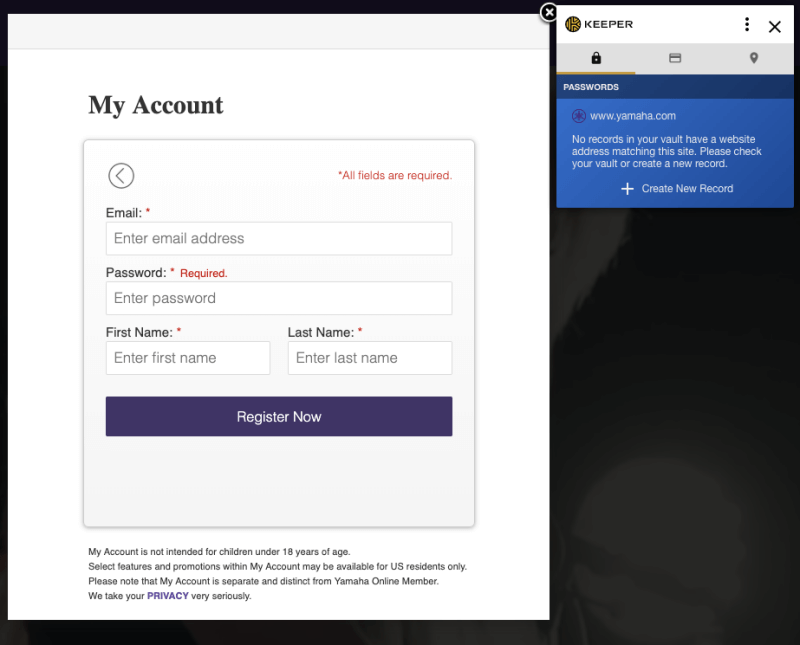
Het genereert een sterk wachtwoord dat u kunt aanpassen door aan te geven of het al dan niet hoofdletters, cijfers en symbolen moet bevatten.
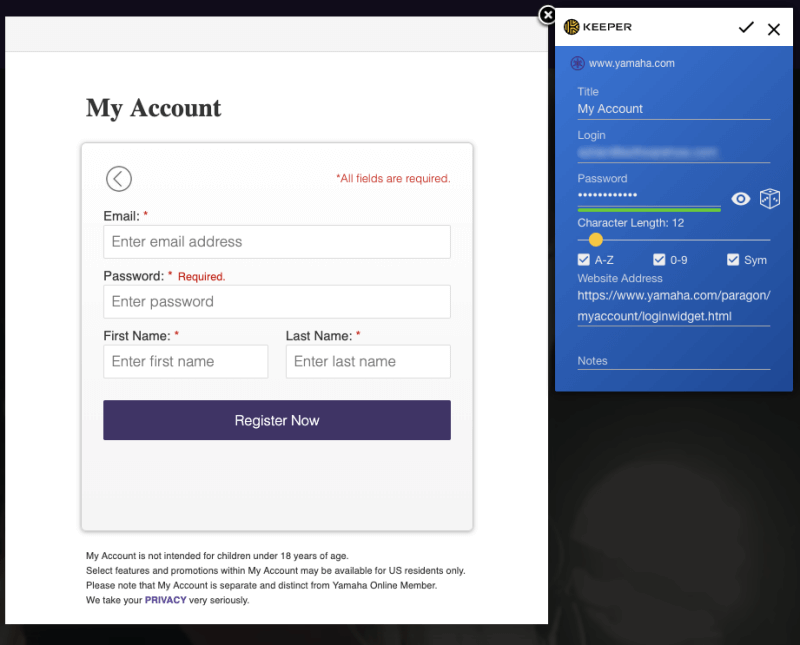
Als je tevreden bent, klik je op het pictogram bovenaan de pop-up en Keeper zal je gebruikersnaam en wachtwoord voor je invullen. U hoeft niet eens te weten wat het wachtwoord is, want Keeper onthoudt het voor u en typt het in de toekomst automatisch in.
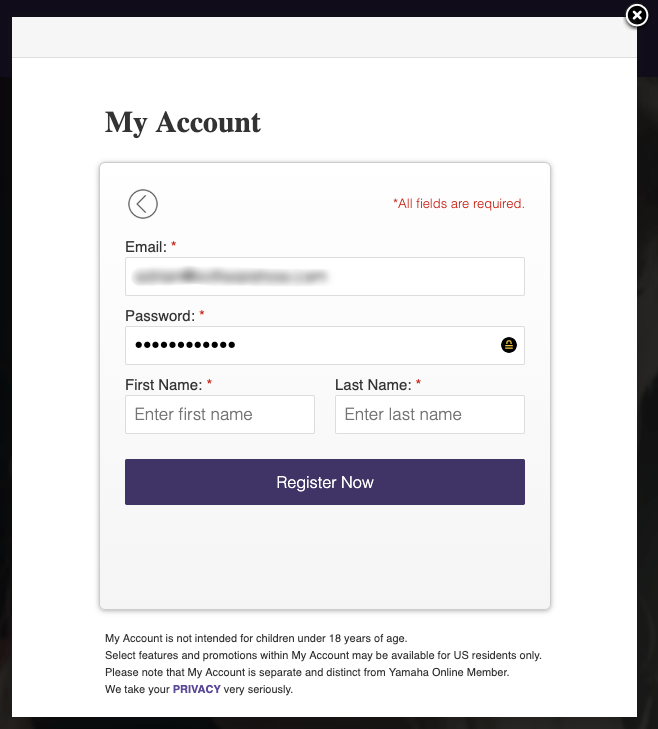
Mijn persoonlijke mening: We komen in de verleiding om zwakke wachtwoorden te gebruiken of wachtwoorden opnieuw te gebruiken om het leven gemakkelijker te maken. Nu kun je voor elke website snel en eenvoudig een ander sterk wachtwoord aanmaken. Het maakt niet uit hoe lang en ingewikkeld ze zijn, want je hoeft ze nooit te onthouden – Keeper zal ze voor je typen.
3. Automatisch inloggen op websites
Nu u lange, sterke wachtwoorden heeft voor al uw webservices, zult u het op prijs stellen dat Keeper ze voor u invult. Er is niets erger dan proberen een lang, complex wachtwoord te typen als je alleen sterretjes ziet. De eenvoudigste manier om dit te doen is door een browserextensie te gebruiken. U wordt gevraagd om er een te installeren als onderdeel van het initiële installatieproces, of u kunt dit doen vanaf de instellingenpagina.

Eenmaal geïnstalleerd, vult Keeper automatisch uw gebruikersnaam en wachtwoord in wanneer u zich aanmeldt. Als u een aantal accounts op die site heeft, kunt u de juiste kiezen in een vervolgkeuzemenu.
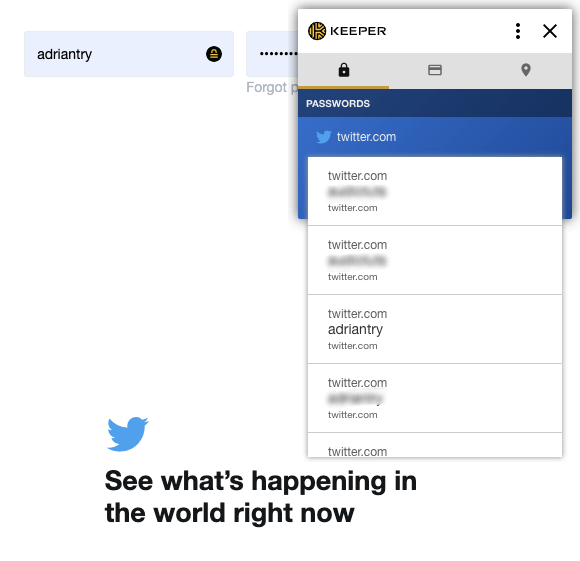
Voor sommige websites, zoals mijn bank, heb ik liever dat het wachtwoord niet automatisch wordt ingevuld totdat ik mijn hoofdwachtwoord typ. Helaas bieden veel wachtwoordmanagers deze functie, maar Keeper niet.
Mijn persoonlijke mening: Als ik met mijn armen vol boodschappen bij mijn auto kom, ben ik blij dat ik niet hoef te worstelen om mijn sleutels te vinden. Ik hoef alleen maar op de knop te drukken. Keeper is als een extern sleutelloos systeem voor uw computer: het onthoudt en typt uw wachtwoorden, zodat u dat niet hoeft te doen. Ik wou dat ik het inloggen op mijn bankrekening wat minder gemakkelijk kon maken!
4. Automatisch app-wachtwoorden invullen
Websites zijn niet de enige plek waar u wachtwoorden moet gebruiken – veel apps gebruiken ze ook. Er zijn maar weinig wachtwoordbeheerders die aanbieden om app-wachtwoorden in te typen, en Keeper is de enige die ik ken die aanbiedt om ze op zowel Windows als Mac te typen.
Dit stel je in vanuit de KeeperFill gedeelte van de instellingen van de app.

U moet op twee afzonderlijke sneltoetsen drukken om uw gebruikersnaam en wachtwoord in te voeren. Standaard op de Mac zijn ze command-shift-2 om je gebruikersnaam in te vullen en commando-shift-3 om uw wachtwoord in te vullen.
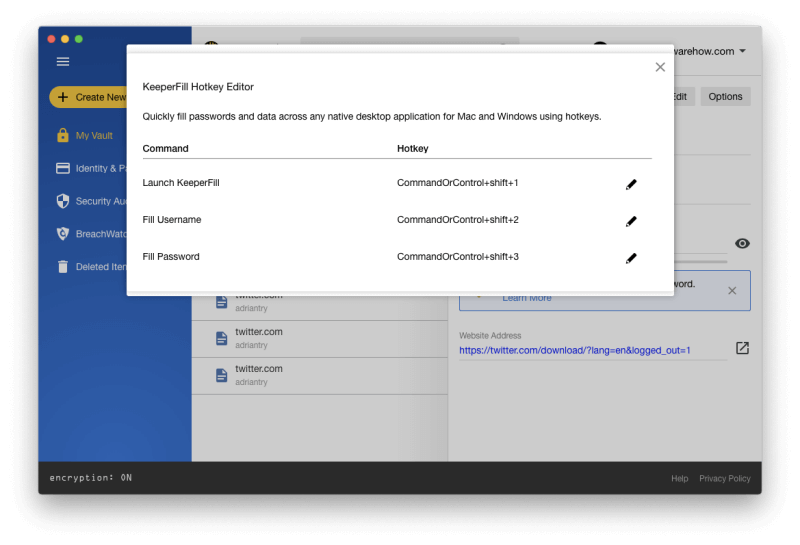
Omdat je sneltoetsen moet indrukken, worden je gebruikersnaam en wachtwoord technisch gezien niet automatisch ingevuld. In plaats daarvan verschijnt een venster voor automatisch aanvullen, waarin u het record kunt kiezen dat de relevante inloggegevens bevat.
Als ik bijvoorbeeld inlog op Skype, druk ik op command-shift-2 om de gebruikersnaam in te vullen, en het kleine venster verschijnt.
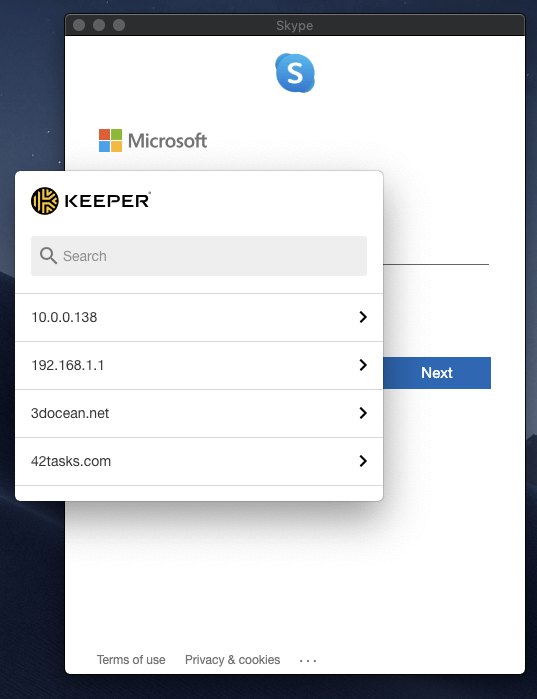
Ik gebruik de zoekfunctie om het juiste record te vinden. Het moet vooraf in Keeper worden ingevoerd – de app kan uw applicatiewachtwoorden niet leren door te kijken hoe u ze typt. Dan kan ik ofwel op de sneltoets drukken of op de gebruikersnaam klikken om deze in het inlogscherm van Skype in te vullen.

Ik klik Volgende en doe hetzelfde met het wachtwoord.
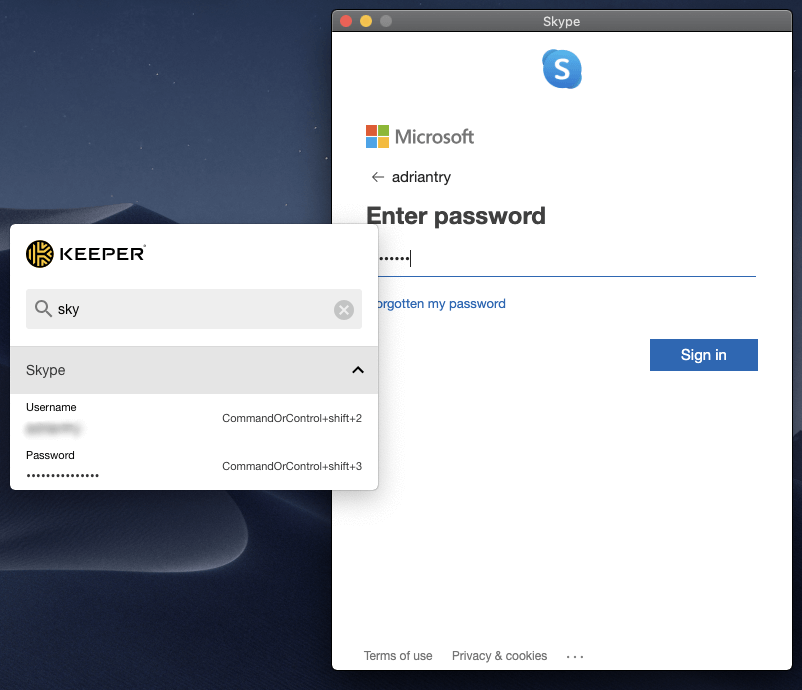
Om het kleine venster Automatisch aanvullen te sluiten, selecteert u Venster/Sluiten in het menu of drukt u op command-W. Dit was mij niet direct duidelijk. Het zou mooi zijn als er een knop op het venster zou zijn om dit ook te bereiken.
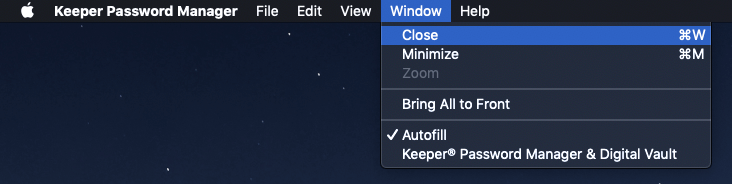
Mijn persoonlijke mening: Een van de moeilijkheden bij het gebruik van een wachtwoordbeheerder is dat u soms uw wachtwoord in een applicatie moet typen in plaats van in een website. Meestal is dat niet mogelijk, dus je moet kopiëren en plakken. Hoewel Keeper’s applicatie ‘autofill’ niet echt automatisch is, is het de eenvoudigste oplossing die ik heb gevonden, evenals de enige app die zelfs maar probeert te helpen op Mac.
Uw Keeper-wachtwoorden zijn niet alleen voor u: u kunt ze delen met andere Keeper-gebruikers. Dat is een stuk veiliger dan ze op een stukje papier te krabbelen of een sms te sturen. Om een wachtwoord te delen, klik op Opties.
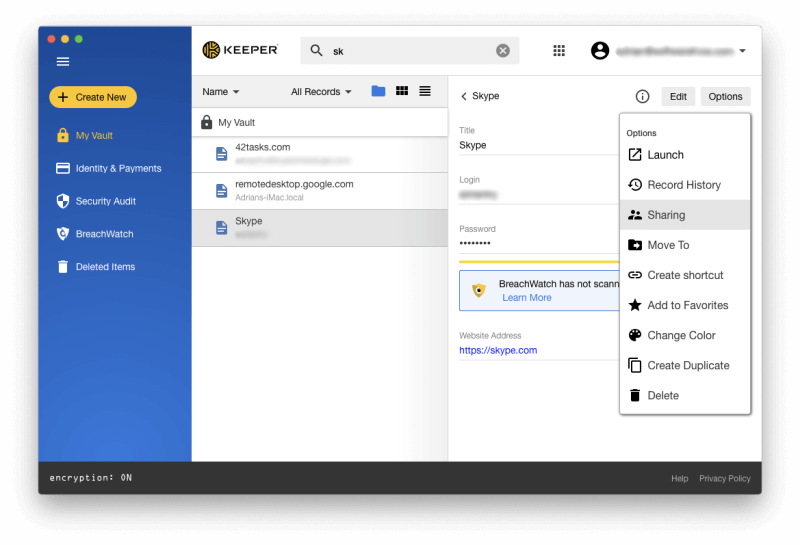
Van daaruit kunt u het e-mailadres typen van de persoon met wie u het wachtwoord wilt delen en welke rechten u hen wilt verlenen. U beslist of u de andere persoon het wachtwoord wilt laten bewerken of delen of het alleen-lezen wilt houden, zodat u de volledige controle behoudt. U kunt zelfs het eigendom van het wachtwoord overdragen, zodat de andere persoon het volledig kan overnemen.
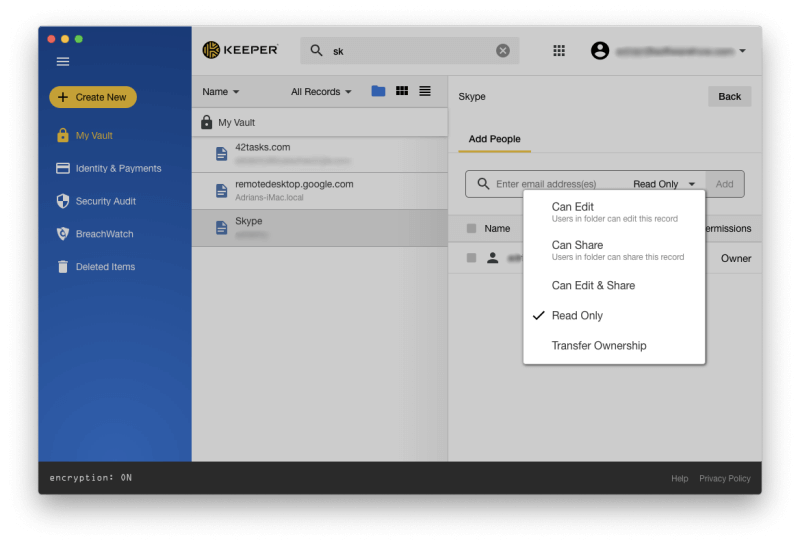
In plaats van wachtwoorden één voor één te delen, kunt u een map met wachtwoorden delen. Maak een gedeelde map en voeg de vereiste gebruikers toe, bijvoorbeeld voor uw gezin of voor een team waarmee u werkt.
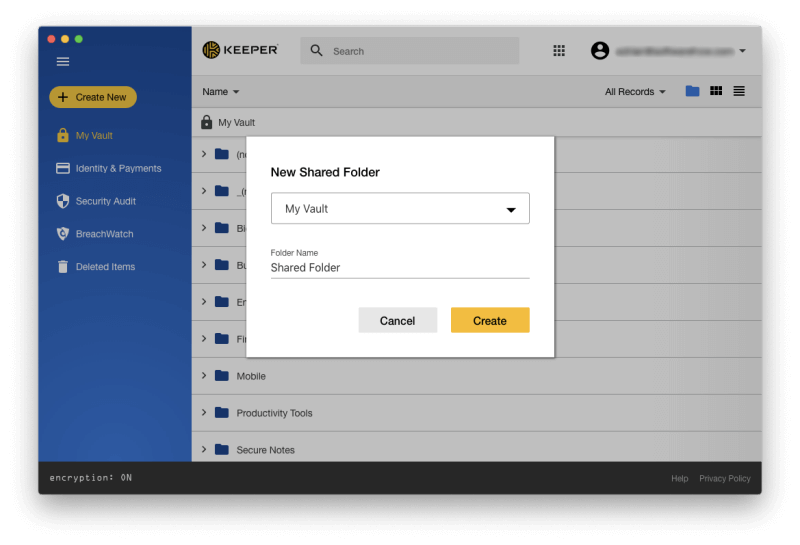
Maak dan in plaats van de wachtwoordrecords naar die map te verplaatsen een snelkoppeling. Op die manier kun je het nog steeds in de gebruikelijke map vinden.
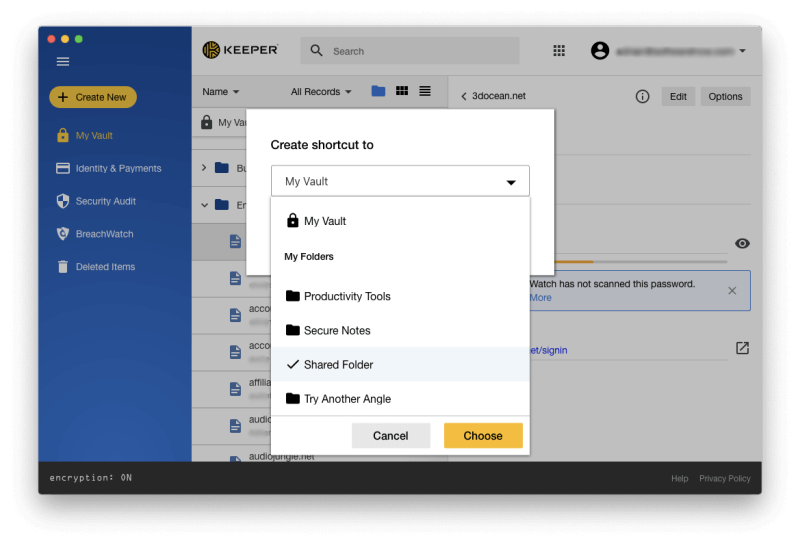
Mijn persoonlijke mening: De veiligste manier om een wachtwoord te delen is met een wachtwoordbeheerder. Dat vereist dat jullie allebei Keeper gebruiken. U kunt toegang verlenen aan team- en gezinsleden wanneer ze dat nodig hebben, en hun toegang vervolgens intrekken wanneer dit niet langer nodig is. Als u een wachtwoord wijzigt, wordt het automatisch bijgewerkt naar hun versie van Keeper, dus u hoeft hen dat niet te laten weten.
6. Automatisch webformulieren invullen
Zodra u eraan gewend bent dat Keeper automatisch wachtwoorden voor u typt, kunt u dit naar een hoger niveau tillen en ook uw persoonlijke en financiële gegevens laten invullen. In het gedeelte Identiteit en betalingen kunt u uw persoonlijke gegevens opslaan die automatisch worden ingevuld bij het doen van aankopen en het maken van nieuwe accounts.
U kunt verschillende identiteiten instellen voor werk en thuis met verschillende adressen en telefoonnummers. Dit is alleen voor basisinformatie, niet voor officiële documenten zoals je rijbewijs of paspoort.
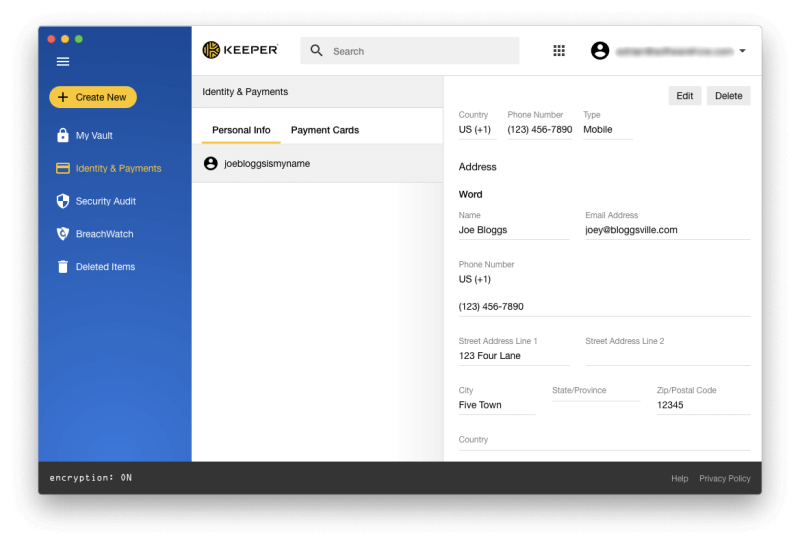
U kunt ook al uw creditcards toevoegen.
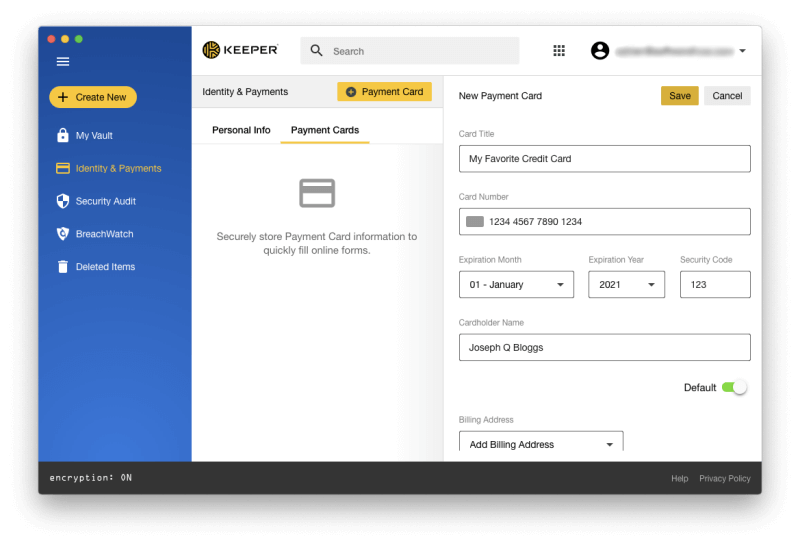
Deze informatie is beschikbaar bij het invullen van webformulieren en het doen van online aankopen. U ziet een Keeper-pictogram aan het einde van het actieve veld waarmee het proces wordt gestart.
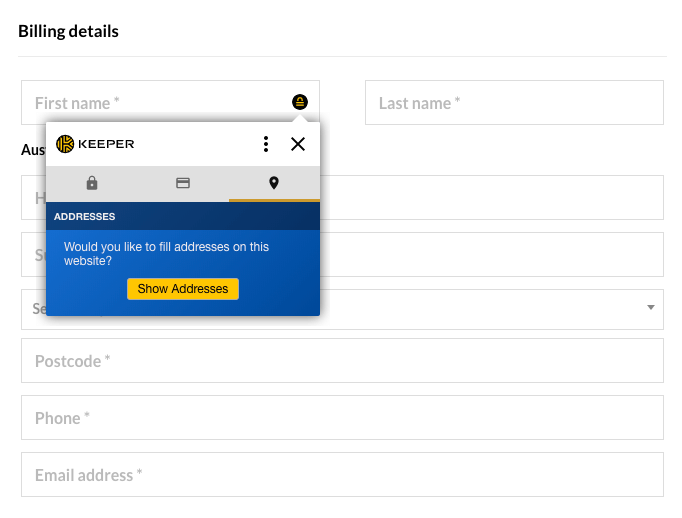
Of u kunt met de rechtermuisknop op het veld klikken.
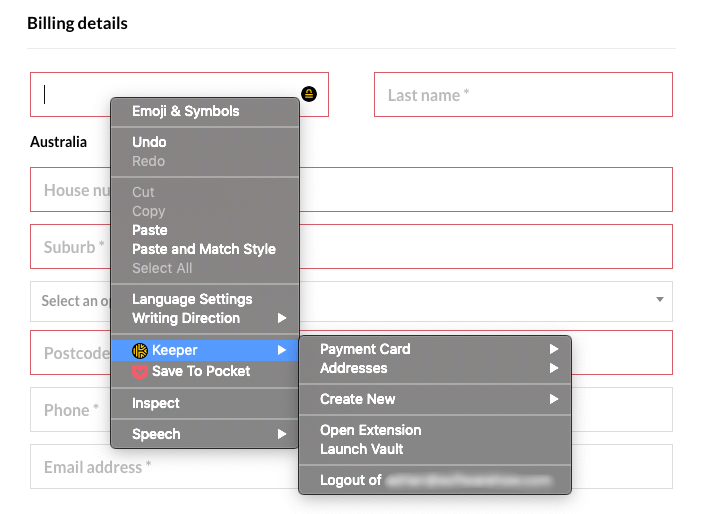
De persoonlijke gegevens zijn succesvol ingevuld.
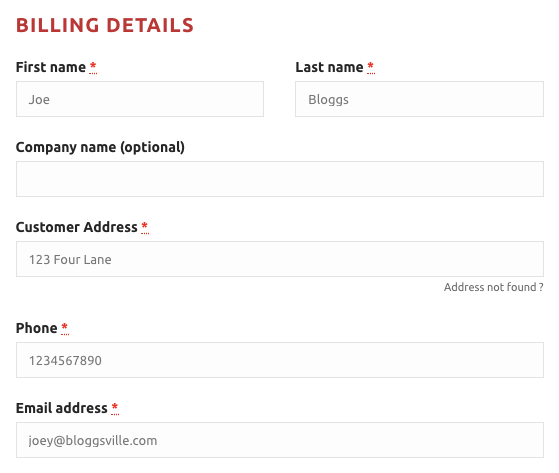
Keeper kan geen nieuwe details leren door te kijken hoe je een webformulier invult, zoals Sticky Password dat kan, dus zorg ervoor dat je de vereiste informatie van tevoren aan de app hebt toegevoegd.
Mijn persoonlijke mening: Het automatisch invullen van formulieren is de volgende logische stap na het gebruik van Keeper voor uw wachtwoorden. Het is hetzelfde principe dat wordt toegepast op andere gevoelige informatie en zal u op de lange termijn tijd besparen.
7. Bewaar privédocumenten veilig
Met behulp van het standaard Keeper-abonnement kunnen bestanden en foto’s aan elk item worden toegevoegd of worden gedeeld via de optionele KeeperChat-app.
Als je meer nodig hebt, voeg dan veilige bestandsopslag en delen toe voor $ 9.99 per jaar.
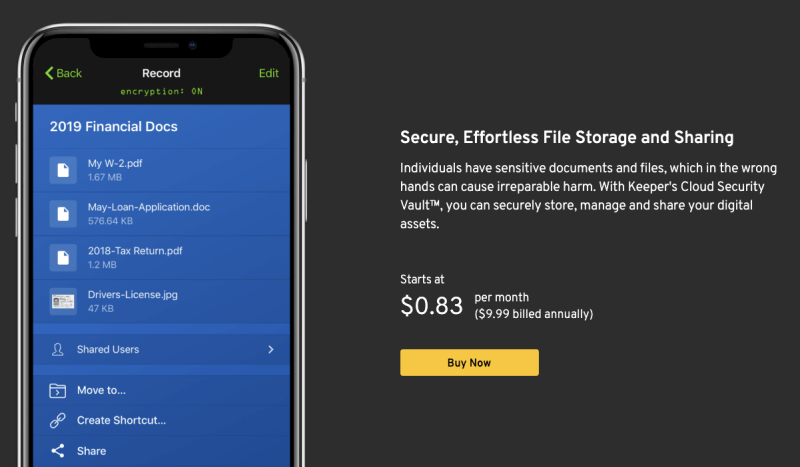
Mijn persoonlijke mening: Tegen een meerprijs kunt u beveiligde bestandsopslag (en delen) toevoegen aan Keeper. Dat verandert het in een veilige Dropbox.
8. Wees gewaarschuwd voor wachtwoordproblemen
Om u te helpen op de hoogte te blijven van wachtwoordbeveiligingsproblemen, biedt Keeper twee functies: Beveiligingsaudit en BreachWatch.
Beveiligingsaudit vermeldt wachtwoorden die zwak zijn of opnieuw worden gebruikt en geeft u een algemene beveiligingsscore. Mijn wachtwoorden kregen een gemiddelde beveiligingsscore van 52%. Ik heb werk te doen.
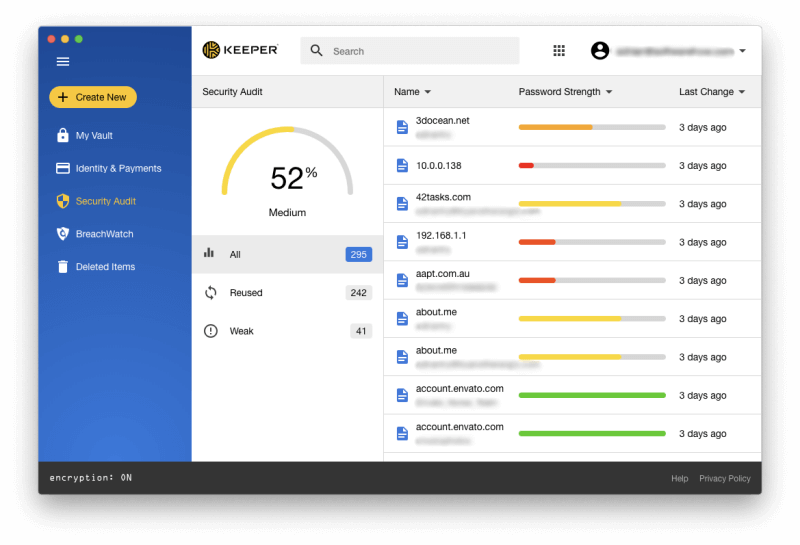
Waarom zo laag? Vooral omdat ik een groot aantal hergebruikte wachtwoorden heb. De meeste van mijn Keeper-wachtwoorden zijn geïmporteerd uit een oud LastPass-account dat ik al jaren niet meer heb gebruikt. Hoewel ik niet voor alles hetzelfde wachtwoord gebruikte, heb ik er wel regelmatig een aantal hergebruikt.
Dat is een slechte gewoonte, en ik zou ze moeten veranderen, zodat elk account een uniek wachtwoord heeft. Een paar wachtwoordmanagers proberen dat proces te automatiseren, maar dat kan lastig zijn omdat het de medewerking van elke website vereist. Keeper probeert het niet. Het zal een nieuw willekeurig wachtwoord voor u genereren, waarna het aan u is om naar die website te gaan en uw wachtwoord handmatig te wijzigen.
De Security Audit identificeerde ook een aantal zwakke wachtwoorden. Dit zijn voornamelijk wachtwoorden die andere mensen met mij hebben gedeeld, en ik gebruik geen van die accounts nu, dus er is geen echte zorg. Als ik ervoor kies om Keeper als mijn belangrijkste wachtwoordbeheerder te gebruiken, moet ik echt al deze onnodige wachtwoorden verwijderen.
Een andere reden om uw wachtwoord te wijzigen, is als een van de websites waarop u een account heeft gehackt is en uw wachtwoord mogelijk is gehackt. BreachWatch kan het dark web scannen op individuele e-mailadressen om te zien of er een inbreuk heeft plaatsgevonden.
U kunt BreachWatch gebruiken bij gebruik van het gratis abonnement, de proefversie en de website van de ontwikkelaar om erachter te komen of u enige reden tot bezorgdheid heeft.

Het rapport zal u niet vertellen welke accounts zijn gehackt, tenzij u betaalt voor BreachWatch, maar dat is nuttiger dan eerst het geld te betalen en te ontdekken dat er geen inbreuken waren. Zodra u weet welke accounts een probleem zijn, kunt u hun wachtwoorden wijzigen.
Mijn persoonlijke mening: Het gebruik van een wachtwoordbeheerder garandeert niet automatisch absolute veiligheid, en het is gevaarlijk om in een vals gevoel van veiligheid te worden gesust. Gelukkig laat Keeper u weten of uw wachtwoorden zwak zijn of op meer dan één site worden gebruikt, zodat u uw beveiligingsscore kunt verbeteren. Voor extra bescherming laat u door te betalen voor BreachWatch u weten of uw wachtwoorden zijn gehackt door een site van derden die wordt gehackt.
Redenen achter mijn beoordelingen
Effectiviteit: 4.5/5
Het basisabonnement van Keeper komt overeen met veel van de functies van andere volledige wachtwoordbeheerders en ondersteunt een breder scala aan webbrowsers. Dat maakt het een goede keuze als je bijvoorbeeld Opera gebruikt. Extra functionaliteit, waaronder beveiligde bestandsopslag, beveiligde chat en BreachWatch dark web-monitoring, kan één pakket tegelijk worden toegevoegd en is opgenomen in de plusbundel.
Prijs: 4 / 5
Keeper Password Manager kost $ 34.99 per jaar, een betaalbaar abonnement dat niet helemaal overeenkomt met de functies van iets duurdere apps zoals 1Password, Dashlane en zelfs het gratis abonnement van LastPass. Als dat alles is wat je nodig hebt, is het een redelijke prijs. Van daaruit kunt u extra functies toevoegen, waaronder veilige bestandsopslag, beveiligde chat en BreachWatch dark web-monitoring, maar hierdoor wordt het duurder dan de concurrentie. U kunt alle functies bundelen voor $ 58.47 per jaar.
Gebruiksgemak: 4.5/5
Ik vond Keeper gemakkelijk te gebruiken en goed uiteengezet. Keeper is de enige wachtwoordmanager die ik ben tegengekomen waarmee je wachtwoorden naar mappen kunt verplaatsen via een simpele slepen-en-neerzetten.
Ondersteuning: 4/5
Het Keeper-ondersteuning pagina bevat antwoorden op veelgestelde vragen, videozelfstudies, gebruikershandleidingen, een blog en een bronnenbibliotheek. Er is ook een systeemstatusdashboard, zodat u kunt controleren op serviceonderbrekingen. 24/7 ondersteuning kan worden gecontacteerd via een webformulier, maar telefonische en chatondersteuning zijn niet beschikbaar. Zakelijke klanten hebben toegang tot exclusieve training van toegewijde ondersteuningsspecialisten.
Alternatieven voor Keeper Password Manager
1Password: 1Password is een premium wachtwoordbeheerder met alle functies die uw wachtwoorden voor u onthoudt en invult. Een gratis abonnement wordt niet aangeboden. Lees onze volledige 1Password-beoordeling.
Dashlane: Dashlane is een veilige, eenvoudige manier om wachtwoorden en persoonlijke informatie op te slaan en in te vullen. Beheer tot 50 wachtwoorden met de gratis versie, of betaal voor de premium versie. Lees onze volledige Dashlane-beoordeling van de Keeper vs Dashlane vergelijking voor meer.
LastPass: LastPass onthoudt al uw wachtwoorden, zodat u dat niet hoeft te doen. De gratis versie geeft je de basisfuncties, of upgrade naar Premium om extra opties voor delen, prioritaire technische ondersteuning, LastPass voor applicaties en 1 GB opslagruimte te krijgen. Lees onze volledige LastPass-beoordeling of dit Keeper versus LastPass vergelijking voor meer informatie.
Roboform: Roboform is een formulierinvuller en wachtwoordbeheerder die al uw wachtwoorden veilig opslaat en u met één klik inlogt. Er is een gratis versie beschikbaar die onbeperkte wachtwoorden ondersteunt, en het betaalde Everywhere-abonnement biedt synchronisatie op alle apparaten (inclusief webtoegang), verbeterde beveiligingsopties en 24/7 prioriteitsondersteuning. Lees onze volledige Roboform-beoordeling.
Sticky Password: Sticky Password bespaart u tijd en houdt u veilig. Het vult automatisch online formulieren in, genereert sterke wachtwoorden en meldt u automatisch aan bij de websites die u bezoekt. Lees onze volledige Sticky wachtwoord beoordeling.
Abine Blur: Abine Blur beschermt uw privégegevens, inclusief wachtwoorden en betalingen. Naast wachtwoordbeheer biedt het ook gemaskeerde e-mails, het invullen van formulieren en trackingbeveiliging. Er is een gratis versie beschikbaar. Lees onze volledige Beoordeling vervagen.
McAfee True-sleutel: True Key slaat uw wachtwoorden automatisch op en voert ze in, zodat u dat niet hoeft te doen. Met een beperkte gratis versie kunt u 15 wachtwoorden beheren en de premiumversie verwerkt onbeperkte wachtwoorden. Lees onze volledige True Key-beoordeling.
Conclusie
Wachtwoorden zijn de sleutels die onze online waardevolle spullen veilig houden, of dat nu onze persoonlijke informatie of geld is. Het probleem is dat het moeilijk is om er zoveel te onthouden, dus het is verleidelijk om ze eenvoudiger te maken, voor elke site dezelfde te gebruiken of ze allemaal op Post-it-notities te schrijven. Niets daarvan is veilig. Wat moeten we in plaats daarvan doen? Gebruik een wachtwoordbeheerder.
Keeper Password Manager is zo’n programma. Het maakt sterke wachtwoorden voor u, onthoudt ze en vult ze automatisch in wanneer dat nodig is. Het werkt goed, is zeer veilig en is behoorlijk volledig uitgerust. Het werkt op Mac, Windows en Linux en ondersteunt een groter aantal webbrowsers dan de meeste concurrenten, waaronder Chrome, Firefox, Safari, Internet Explorer, Edge en Opera. Er is een scala aan producten beschikbaar en u kunt degene kiezen die u nodig heeft. Dit zijn de kosten van de Persoonlijke plannen:
- Keeper-wachtwoordbeheerder $ 34.99 / jaar,
- Veilige bestandsopslag (10 GB) $ 9.99/jaar,
- BreachWatch Dark Web Protection $ 19.99/jaar,
- KeeperChat $ 19.99/jaar.
Deze kunnen samen worden gebundeld en kosten in totaal $ 58.47. Die besparing van $ 19.99 / jaar geeft je in wezen de chat-app gratis. Studenten krijgen 50% korting en er zijn gezinsabonnementen ($ 29.99- $ 59.97/jaar) en zakelijke ($ 30-45/gebruiker/jaar) beschikbaar. Er is ook een gratis versie die op één apparaat werkt en een gratis proefperiode van 30 dagen.
Deze prijsstrategie geeft u een aantal opties. Een individuele gebruiker kan veel van de functies krijgen voor $ 34.99 per jaar, iets goedkoper dan 1Password en Dashlane maar met minder functies. Maar het toevoegen van die extra functies maakt het aanzienlijk duurder dan andere wachtwoordmanagers.
Als u Keeper koopt, wees dan voorzichtig tijdens het afrekenproces, aangezien sommige gebruikers klagen over een misleidende praktijk bij het kopen. Bij het klikken op de Koop Nu-knop voor het basisplan, lag de hele bundel in mijn winkelmandje bij het afrekenen. In feite gebeurde hetzelfde, ongeacht welk product ik probeerde te kopen. Dit is niet de manier waarop het zou moeten werken, en Keeper zou het beter moeten doen.
Dus, vind je deze Keeper-wachtwoordmanagerbeoordeling nuttig? Laat een reactie achter en laat het ons weten.
Laatste artikels